a Selenium egy nyílt forráskódú, automatizált és értékes tesztelő eszköz, amelyet minden webalkalmazás-fejlesztőnek tisztában kell lennie. A szelén alkalmazásával végzett tesztet általában szelén automatizálási tesztelésnek nevezik. A szelén azonban nem csak egyetlen eszköz, hanem eszközök gyűjteménye, amelyek mindegyike kielégíti a szelén automatizálási tesztelési igényeit. Ebben az oktatóanyagban mindent megtudhat a szelénről és a szelén automatizálási tesztelő eszközök különféle típusairól.
Bevezetés a szelén automatizálási tesztelésébe
de mielőtt feltárnánk ezt a szelén automatizálási tesztelő oktatóanyagot, először foglalkozzunk a szelén automatizálási tesztelésének szükségességével és azzal, hogy a szelén hogyan került a képbe.
a kézi tesztelés, amely az alkalmazásfejlesztési folyamat létfontosságú része, sajnos számos hiányossággal rendelkezik, amelyek közül a legfontosabb az, hogy a folyamat monoton és ismétlődő. Ezen akadályok leküzdése érdekében Jason Huggins, a Thoughtworks mérnöke úgy döntött, hogy automatizálja a tesztelési folyamatot. Kifejlesztett egy Javascriptestrunner nevű JavaScript programot, amely automatizálta a webes alkalmazások tesztelését. Ezt a programot 2004-ben Selenium névre keresztelték.
a bemutató befejezése után fontos szelén automatizálási tesztelési koncepciókat kell elsajátítania, mint például a TestNG, a Selenium IDE, a Selenium Grid, a Selenium WebDriver a Selenium tanúsítási tanfolyammal!
a Selenium automation tesztelésének egyik hátránya, hogy csak webes alkalmazásoknál működik, így az asztali és mobil alkalmazások a hidegben maradnak. Azonban az olyan eszközök, mint az Appium és a HP QTP, többek között felhasználhatók szoftverek és mobil alkalmazások tesztelésére.
Állj ki a társaid közül ez az értékelési szezon
kezdj el tanulni az ingyenes Tanfolyamokkaljelentkezz most
szelén automatizálási tesztelő eszközök
a szelén olyan eszközökből áll, amelyek megkönnyítik a tesztelési folyamatot.
Fig: Selenium suite
Selenium IDE
a Selenium Automation Testing oktatóanyag következő szakasza mindent tartalmaz, amit tudnia kell a Selenium IDE-ről. Shinya Kasatani kifejlesztette a szelén integrált fejlesztési környezet (IDE) 2006-ban. Hagyományosan ez egy könnyen használható felület, amely rögzíti a felhasználói interakciókat automatizált teszt szkriptek készítéséhez. Ez egy Firefox vagy Chrome plugin, amelyet általában prototípus-eszközként használnak. Elsősorban az automatizálási Szkriptek létrehozásának felgyorsítására fejlesztették ki.
az IDE 2017 augusztusában megszűnt, amikor a Firefox frissített az új Firefox 55 verzióra, amely már nem támogatta a Selenium IDE-t. Az Applitools átírta a régi Selenium IDE-t, és nemrégiben kiadott egy új verziót. A legújabb verzió számos fejlesztéssel érkezett, mint például:
- a teszt szkriptek újrafelhasználhatósága
- hibakeresés teszt szkriptek
- szelén oldalsó futó
- a vezérlőáramlás utasításainak biztosítása
- továbbfejlesztett lokátor funkcionalitás
most vessünk egy közelebbi, részletesebb pillantást a Selenium IDE – re.
az IDE telepítése:
1.lépés – Nyissa meg a Firefox böngészőt
2. lépés – Kattintson a jobb felső sarokban található menüre
3. lépés – Kattintson a bővítményekre a legördülő mezőben.
4. lépés – Kattintson a további kiegészítők keresése elemre, majd írja be a “Selenium IDE” szót
5. lépés-Kattintson a Hozzáadás a Firefoxhoz elemre
a telepítés után a Selenium IDE ikon megjelenik a böngésző jobb felső sarkában. Miután rákattintott, megjelenik egy üdvözlő üzenet.
teszt rögzítése
a Selenium automation testing oktatóanyag ebben a szakaszában megtanuljuk, hogyan kell rögzíteni a tesztet. Először hozzunk létre egy új tesztet egy új projekthez. Adjon nevet a projektnek, ebben a példában demo_project-nek hívjuk. Felvétel előtt meg kell adnunk egy érvényes URL-t. A felvétel akkor kezdődik, amikor a böngésző erre az URL-re navigál. Navigáljunk a Facebook bejelentkezési oldalára.
a “Felvétel indítása” gombra kattintva a Facebook oldalra kerül, és elkezdi rögzíteni a felhasználói interakciókat. A Felhasználónak jogában áll leállítani a felvételt. A rendszer minden felhasználói műveletet rögzít és szkriptpé alakít.
mentsd el a munkádat
ezután megtanuljuk, hogyan mentheti el munkáját ebben a szelén automatizálási tesztelő oktatóanyagban. Ha mindent el szeretne menteni az IDE-ben, kattintson az ide jobb felső sarkában található mentés ikonra. Meg fogja kérni a nevet és a helyet, ahol menteni a projektet. Az eredmény egy.side kiterjesztésű fájl.
lejátszás
böngészőben: a teszteket a Selenium automation testing IDE-ben játszhatja le, ha kiválasztja a lejátszani kívánt tesztet, majd rákattint a lejátszás gombra.
böngészők közötti lejátszáshoz használhatja a parancssori futót.

szelén távirányító (rc)
egy másik érdekes téma, amelyet ez a szelén automatizálási tesztelő oktatóanyag lefed, a távirányító vagy az RC. Ez magában foglalja azt is, hogy miért jött létre az RC. Paul Hammant kifejlesztett szelén távirányító.
kezdetben a Selenium-Core-t “Javascriptestrunner” – nek hívták, amelyet Jason Huggins épített 2004-ben. Ez egy sor JavaScript függvény volt, amely értelmezte és végrehajtotta a selenese parancsokat a böngésző beépített JavaScript értelmezőjével. A szelénmagot ezután befecskendezték a webböngészőbe.
most nézzük meg a JavaScript, teszt.js által használt google.com. ez a program elérheti a következő oldalakat google.com/mail vagy google.com/login belül a google.com tartomány.
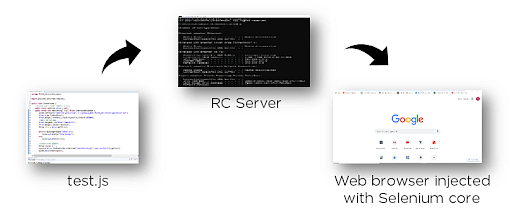
ábra: Selenium rc
a program azonban nem fér hozzá más tartományok elemeihez, például Yahoo.com. a Selenium-Core és a webböngésző helyi példányait úgy kellett telepíteni, hogy azok ugyanahhoz a domainhez tartozzanak. Ez az úgynevezett azonos származási politika, szelén RC vezették be, hogy foglalkozzon ezzel a korlátozással. A szerver kliensként konfigurált HTTP proxyként működik, és “becsapja” a böngészőt, hogy azt higgye, hogy a Selenium Core és a tesztelt webes alkalmazás azonos eredetűek.
ezért a Selenium RC egy Java-ban írt szerver, amely előírja az alkalmazástesztek írását különböző programozási nyelveken, például Java, C#, Perl, PHP, Python stb. Az RC szerver elfogadja a felhasználói program parancsait, majd Selenium-Core JavaScript parancsokként továbbítja azokat a böngészőnek.
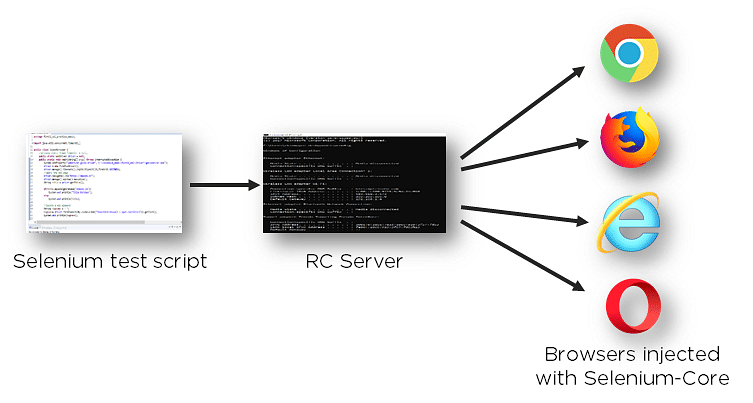
Selenium WebDriver
a Selenium Automation Testing oktatóanyag következő szakasza mindent tartalmaz a Selenium Webdriverről. A Simon Stewart által 2006-ban kifejlesztett Selenium WebDriver volt az első cross-platform tesztelési keretrendszer, amely konfigurálni és vezérelni tudta a böngészőket az operációs rendszer szintjén. Programozási felületként szolgált a tesztesetek létrehozásához és futtatásához.

Fig: Selenium WebDriver
a Selenium RC-től eltérően a WebDriver nem igényel olyan központi motort, mint az RC, és natív módon együttműködik a böngésző alkalmazásokkal. WebDriver is támogatja a különböző programozási nyelvek, mint a Python, Ruby, PHP, Perl. Integrálható olyan keretrendszerekkel is, mint a TestNG és a JUnit a Selenium automation testing management számára.
Selenium WebDriver architektúrája egyszerű és könnyen érthető:
ábra: Selenium WebDriver architecture
- Selenium test script – a Selenium test script az a teszt kód, amelyet az említett programozási nyelvek bármelyikén írnak, amelyet a vezető értelmez.
- JSON Wire Protocol – a JSON Wire Protocol egy átviteli mechanizmust biztosít a szerver és az ügyfél közötti adatátvitelhez. A JSON Wire protokoll ipari szabványként szolgál a különféle webszolgáltatások számára.
- böngésző illesztőprogramok – a Selenium az egyes böngészőkre jellemző illesztőprogramokat használja a böngészővel való biztonságos kapcsolat létrehozásához.
- böngészők – a Selenium WebDriver támogatja az alkalmazások tesztelésére és futtatására szolgáló különböző böngészőket.
Selenium WebDriver bemutató –
- Java 8 vagy újabb verzió letöltése és telepítése – telepítse a Java development kit legújabb verzióját. Kattintson ide a telepítéshez.
- töltse le és konfigurálja az Eclipse – t vagy bármely választott Java IDE-t-nyissa meg az URL-linket.
görgessen lefelé az oldalon, majd kattintson a legújabb verzióra a “további letöltések” részben.
a letöltött fájl zip fájl lesz. Csomagolja ki a fájlt egy választott mappába. Miután kibontotta, nyissa ki a .exe eclipse fájl.
a következő lépés egy munkaterület konfigurálása. Válasszon ki egy könyvtárat, ahol az összes projektet tárolni szeretné, majd kattintson az indítás ikonra.
az Indítás után az IDE munkapad így néz ki.
3. Letöltés Selenium WebDriver Java kliens –
- keresse meg a hivatalos szelén oldalt.
- görgessen lefelé a weboldalon, és keresse meg a Selenium Client és a WebDriver nyelvi kötéseket.
- kattintson a Java Client Driver “letöltés” linkjére, amint az a képen látható.
a letöltés után csomagolja ki a fájlt egy könyvtárba. A Selenium WebDriver ide-ben történő konfigurálásához szükséges Jar fájlokból áll.
4. Töltse le a böngésző illesztőprogramját – az automatizálási szkripteknek kompatibilisnek kell lenniük bármely böngészővel. Minden böngésző által támogatott szelén jön a driver fájlokat. Ezek elengedhetetlenek a szkriptek futtatásához. Előre haladva töltse le a legújabb illesztőprogram-fájlt erről a linkről.
5. Selenium WebDriver konfigurálása – az utolsó lépés a Selenium WebDriver konfigurálása az Eclipse IDE-vel. Egyszerűen fogalmazva, létrehozunk egy új Java projektet a teszt szkriptünk felépítéséhez.
adja meg a projekt nevét, és válassza ki a használni kívánt JRE-t. Célszerű az alapértelmezett JRE-t használni. Válassza ki, majd kattintson a Befejezés gombra.
a következő és legfontosabb lépés a letöltött Java futtatható fájlok hozzáadása . Ehhez kattintson a jobb gombbal a projekt>>Build Path>>configure Build Path.
válassza a könyvtárak lehetőséget, majd adjon hozzá külső üvegeket.
nyissa meg azokat a mappákat, amelyekbe mentette a JAR-fájlokat, és válassza ki a két futtatható JAR-fájlt. Kattintson nyisd ki hozzáadni őket.
kattintson a libs mappára> > válassza ki a fájlokat> > Megnyitás
miután befejezte a könyvtárfájlok hozzáadását, kattintson az Alkalmaz és a Bezárás gombra.
ezzel sikeresen konfigurálta a Webdriver-t az Eclipse IDE-vel. Most már megy előre, és építeni az első teszt script.
ehhez kattintson a jobb gombbal az Src mappára> > új>>osztály
most hozzunk létre egy egyszerű teszt szkriptet, amely elindítja a Firefox böngészőt, és megnyitja a Facebook kezdőlapját. A szkript az alábbiakban található.
megjegyzés: a setproperty módszer második argumentuma a böngésző illesztőprogramjának helye. Esetünkben telepítettük a gecko illesztőprogramot. Ezért beillesztjük az elérési utat a fájl nevével együtt.
kattintson a Run>>Run As>>Java alkalmazás
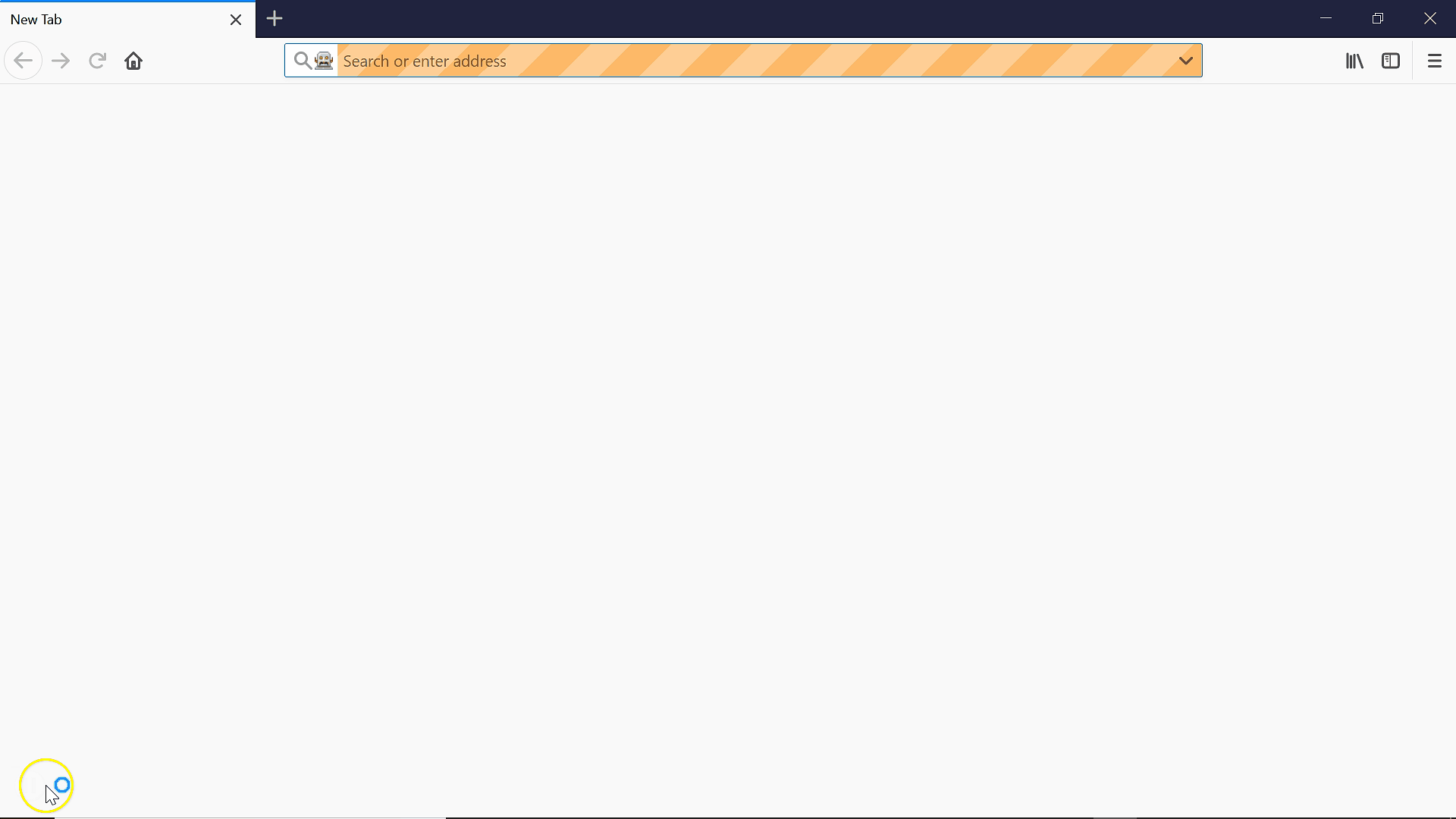
Selenium Grid
a következő részben a Selenium automation tesztelés bemutató megtudhatja mindent Selenium Grid, amely által kifejlesztett Patrick Lightbody, hogy minimalizálja a végrehajtási ideje Selenium automatizálási tesztelés. A Selenium Grid lehetővé teszi a tesztek párhuzamos végrehajtását különböző böngészőkön és különböző operációs rendszereken, megkönnyítve ezzel a párhuzamos végrehajtást. A Grid kivételesen rugalmas, és integrálva van más csomagkomponensekkel az egyidejű teljesítmény érdekében.
ábra: Selenium Grid
a rács több csomóponthoz csatlakoztatott hubból áll. Megkapja a végrehajtandó tesztet az operációs rendszerrel és a futtatandó böngészővel kapcsolatos információkkal együtt. A rács ezután kiválaszt egy csomópontot, amely megfelel a követelményeknek (böngésző és platform), és átadja a tesztet az adott csomópontnak. A csomópont most futtatja a böngészőt, és végrehajtja a Selenium parancsokat benne.
következtetés
Remélhetőleg ez a szelén automatizálási tesztelő oktatóanyag segített betekintést nyerni a Szelénbe és működésébe. Ebben az oktatóanyagban megtudhatja, hogyan használható a szelén a Pythonnal.